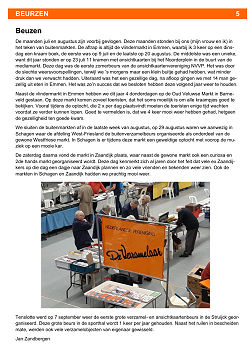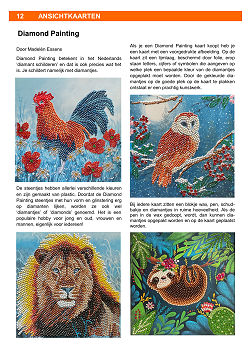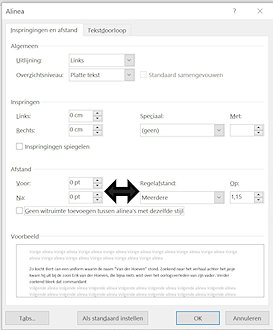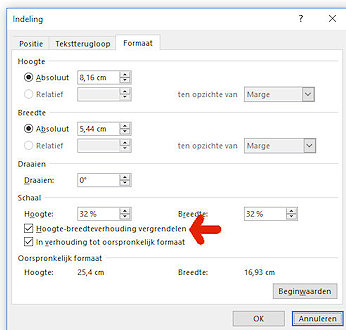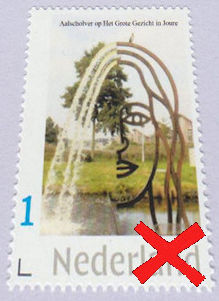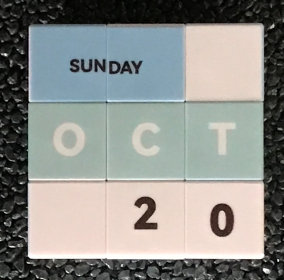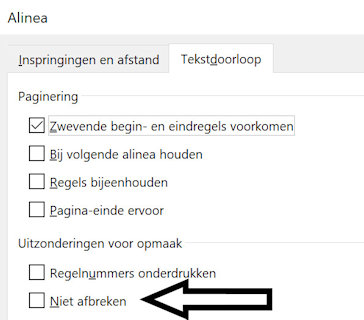Aanleveren artikel voor plaatsing in 'De Verzamelaar'
Zelf een artikel aanleveren voor plaatsing in 'De Verzamelaar' vind ik super gaaf. Artikelen zijn prima in Microsoft Office Word te maken. Met een beetje aandacht kan het artikel extra mooi geplaatst worden.
Het blad wordt gemaakt in Microsoft Publisher, daarin aanleveren is natuurlijk ook prima.
In dit artikel een aantal tips.
Het verenigingsblad is 17 cm breed en 24 cm hoog.
De oranje balk met paginanummer en titel is 16 cm. Deze staat al in het template dat gebruikt wordt voor het maken van De Verzamelaar.
Voor het plaatsen van tekst op de pagina (onder de oranje balk) houd ik aan:
-
15 cm breedte
- 21,5 cm hoogte.
Marges en formaat
Formaat (aangepast) 17 cm breed en 25 cm hoog.
Bovenmarge 2,3 cm.
Ondermarge 1,2 cm.
Linkermarge 1 cm.
Rechtermarge 1 cm.
Naar voorkeur kan gekozen worden voor 2 kolommen, breedte van de kolommen is dan 7,2 cm en de tussenruimte is 0,6 cm. (En woordafbreken aanzetten is verstandig.)
Als de tekst echt niet past, dan kunnen de marges aangepast worden:
- Ondermarge 0,8 cm.
- Linkermarge 0,5 cm.
- Rechtermarge 0,5 cm.
Lettertype
Titel lettertype Arial, puntgrootte 14.
Tekst lettertype Arial, puntgrootte 8,5 of 9.
Als de tekst niet past, dan verklein ik naar puntgrootte 8.
Vaak gebruik ik puntgrootte 5 voor witte regels.
Regelafstand
Regelafstand keuze 'meerdere', tussen 1,25 en 1, zie de zwarte pijl in de afbeelding hieronder.
Afstand voor en na een alinea zet ik op 0 punten, zie de zwarte pijl.
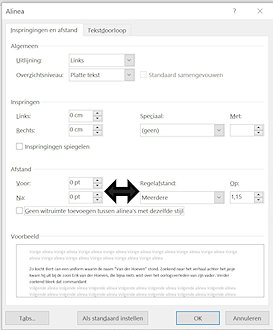 |
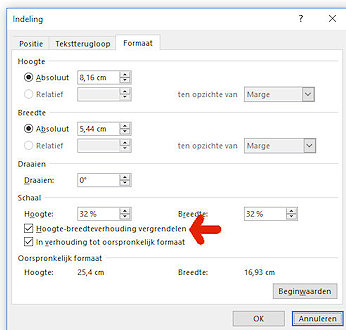 |
Afstand voor en na een alinea
en regelafstand |
Hoogte en breedte van
afbeelding vergrendelen |
Foto's
- Foto's (afbeeldingen) plaats ik in de tekst, ik verklein ze waarbij ik er voor zorg dat de hoogte en breedte vergrendeld zijn, zie de rode pijl in de afbeelding hierboven.
Of ik zet afbeeldingen in een tabel zonder randen, met een tekst eronder in Arial puntgrootte 8, italic en vet.
- Ik zorg ervoor dat afbeeldingen niet te donker zijn.
In 'De Verzamelaar' worden afbeeldingen vaak donkerder gedrukt dan dat ze op een beeldscherm te zien zijn.
- Met de keuze 'Afbeelding opmaken' kan helderheid en contrast van een afbeelding aangepast worden.
Afbeeldingen verkleinen kan altijd.
Afbeeldingen vergroten boven 100% is niet verstandig, dat geeft kwaliteitsverlies.
- Het tekenprogramma Paint is een standaard Windows programma. Een deel van een afbeelding kan uitgesneden worden via dit programma. Open de afbeelding, kies 'Selecteren', teken een rechthoek, kies 'Bijsnijden' en bewaar de afbeelding onder een andere naam. (Dan wordt het origineel niet gewijzigd.)
 |
 |
| Lelijke foto met flits |
Sluitertijd 1 seconde, geen flits |
Voorkom reflectie van licht door zonlicht of flitsen met een camera. Met een digitale camera worden vaak op de automatische stand met flitser foto's gemaakt.
Tips:
- Gebruik geen flitser of
- Kies menu instelling 'S' = sluitertijd. Zet de camera stabiel en recht op een statief, tafel, keukentrap stoel of stapel boeken. Kies een langere sluitertijd.
-
Getal 60 is 1/60 seconde, dit is kort.
-
Kies bijvoorbeeld 2, dit is een ½ seconde, of
- 1" = 1 seconde.
(Sluitertijd wordt ook wel belichtingstijd genoemd. De sluitertijd bepaalt de hoeveel licht die op de sensor van de camera valt en bepaalt daarmee wat er te zien is op de foto.)
- Maak gebruik van de zelfontspanner, op 2 of 10 seconde, dan kan de fotograaf zelf uit beeld lopen om eigen reflectie te voorkomen.
- Probeer een item recht te fotograferen. Als een afbeelding uit perspectief is of scheef staat, dan wordt deze gecorrigeerd. Een correctie is vaak geen verbetering tov. een correct gefotografeerde afbeelding. Voorbeeld van een foute en goede afbeelding:
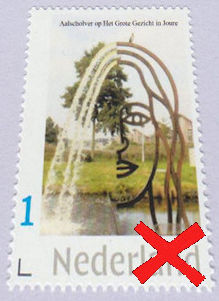 
- Tip voor het maken van een goede rechthoekige of ronde afbeelding, leg een mobiel of tablet (zoals een iPad) met de camera over de rand van een tafel, leg het voorwerp op de grond, zoom in, stel scherp en maak een foto.
 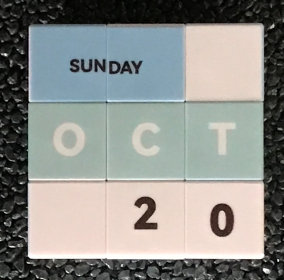
Eigen verhaal en foto's
Zorg er voor dat het verhaal 'van uzelf is'. Kopiëren van teksten zonder toestemming van de auteur en zonder bronvermelding valt onder plagiaat. Als foto's van anderen geplaatst worden, dan moet er toestemming zijn van de maker van de foto voor plaatsing.
Typ netjes
- Een zin begint met een hoofdletter en eindigt met een punt.
- Als een zin op een nieuwe regel moet beginnen, druk na een punt op 'Shift Enter'.
- Vul de ruimte na een punt dus niet op met spaties.
- Gebruik de 'Enter' toets voor een nieuwe regel met een extra lege regel erboven.
- Zet na een komma een spatie.
- Zet na een punt een spatie. (Als er weer een nieuwe zin achter gezet wordt.)
- Als een zin erg lang wordt, probeer tekst dan te splitsen in 2 zinnen.
- Als de spellingcontrole tijdens typen ingeschakeld is, dan wordt met een rood kringeltje onder het woord
aangegeven dat het woord mogelijk fout is.
Aantal pagina's
Voor reguliere artikelen is dat altijd 2 pagina's, dat komt mooi uit in 'De Verzamelaar'.
De eerste pagina start op een even nummer, dan komt de tweede pagina er direct naast.
Aantal afbeeldingen
Dit hangt af van de ruimte op de 2 pagina's.
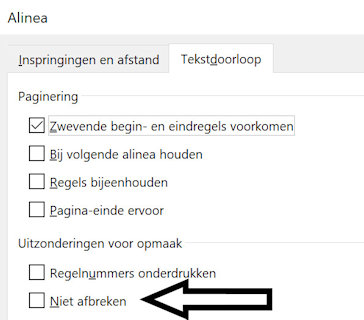 Afbreken woorden en taal Afbreken woorden en taal
De taal heb ik uiteraard op Nederlands staan en afbreken van woorden op 'automatisch '.
Als het artikel klaar is, controleer ik nog even of alle afbrekingen correct zijn en mooi passend zijn. (Wilt u een woord niet afbreken, selecteer het woord, kies in menu 'Start', voor 'Alinea' en vink 'Niet afbreken' aan.
Handig
Met 'alles selecteren' (sneltoets Control-A) kan de volledige tekst bijvoorbeeld in één keer gewijzigd worden van puntgrootte 8,5 naar 8. Wijzig de titel dan weer in puntgrootte 14.
Omzetten naar pdf
Als het artikel klaar is, dan bewaar ik het uiteraard als Word dokument.
Vervolgens kies ik 'opslaan als' pdf bestand.
Ik stuur het dokument als pdf en Word bestand inclusief de losse afbeeldingen op voor plaatsing in
'De Verzamelaar'. Door de redacteur van 'De Verzamelaar' wordt er een oranje balk boven gezet.
Bonus tip:
Een tekst kan in Word 2019 en in browser Edge als pdf bestand voorgelezen worden door de computer. Hoewel de intonatie niet heel goed is, zijn fouten in de zinsbouw dan vaak uit een tekst te halen.
Succes,
Madelen Essens - e-mailadres redactie@moetjekijken.nl
Aangepast: augustus 2025
|